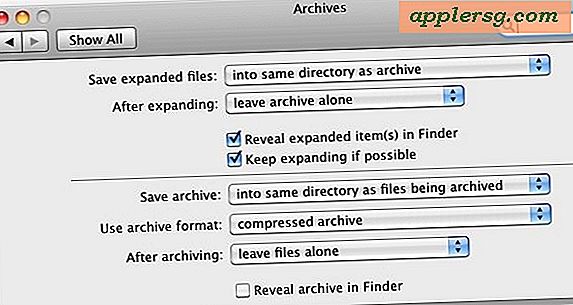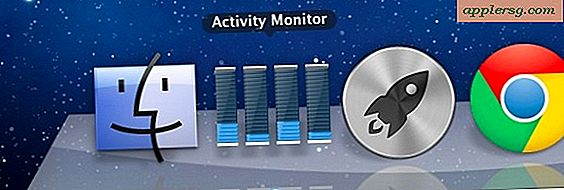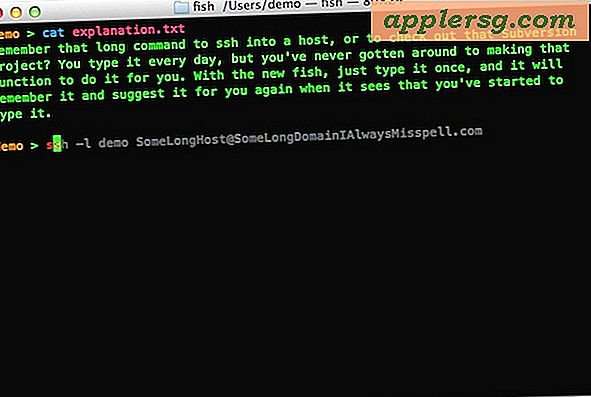3 Super Simple Finder Keystroke Tips Hver Mac-bruger skal vide

Finder tilbyder det primære middel til at navigere i filsystemet i Mac OS X, og selvom de fleste brugere vil stole helt på at klikke, trække og slippe, er der ingen mangel på tastaturgenveje for at gøre tingene endnu bedre. Hvis du ikke lærer dem alle (og lad os se det, gør næsten ingen), så tag i det mindste tid til at lære disse tre super simple tastaturgenveje, der gør din Mac-liv meget lettere, når du arbejder inden for filsystemet .
Sikker, avancerede brugere kan måske finde disse enkle Finder tastetryk tips være grundlæggende, men hvis du allerede kender disse tips, det er fantastisk, send listen sammen til en person, der kunne bruge den i stedet! Ellers skal du gå til din Mac Finder og prøve dem selv og huske dem!
1: Fortryd en fil Flyt eller Trash Command + Z
Ja, den samme kommando + Z, der vil fortryde en tekstindtastning eller sletning, vil også returnere en fil til dens oprindelsessted. Utilsigtigt slette en fil? Hit kommando + Z, og det vil hoppe tilbage til hvor det var før det flyttede til Papirkurven. Hændeligt slip en mappe i den forkerte undermappe? Ingen sved, bare hit Command + Z, og det kommer tilbage, hvor det startede. Dette er så utroligt nyttigt, hvis du uden grund tillader dig at leve lidt mere stressfri med mindre bekymring for præcision at trække og slippe.

Utilsigt Papirkurv et par filer i træk? Eller har du ved et uheld flyttet flere filer til det forkerte sted? Ingen sved, Command + Z har en historie til din aktive Finder session! Bliv ved med at trykke på den, indtil du finder tingene igen. Bemærk dette virker ikke ud over en genstart eller genstart af Finder.
2: Omdøb en fil / mappe med returnøglen
Den nemmeste måde at omdøbe en fil eller mappe i Finder er ved at vælge det pågældende element og bare trykke på Retur-tasten. Dette vil straks markere hele den navngivne tekst af den valgte enhed, hvor du kan begynde at skrive i det nye navn. Udført omdøbning? Hit tilbage igen, og det vil sætte ændringen. Vil du omdøbe det igen? Bare tryk retur-tasten igen. Så let og bekvemt.

Og nej, det er ikke den eneste måde at omdøbe filer eller mapper i OS X, du kan også bruge titellinjen, kommandolinjen eller et præcist klik med musen.
3: Få et øjeblikkeligt eksempel på et billede eller et dokument med mellemrumstasten
Den øjeblikkelige preview-funktion, der er indbygget i Mac OS X Finder, er så praktisk, at når du begynder at bruge den, vil du sikkert lære at stole på det, og spekulerer på, hvordan du nogensinde har boet uden det. Anvendelse er bare et spørgsmål om at vælge et emne i Finder og trykke på mellemrumstasten. Dette åbner øjeblikkeligt et specielt vindue med et eksempel på billedet, PDF, tekst eller anden fil i en funktion kaldet Quick Look. Ved at trykke på mellemrumstasten igen lukkes dette Quick Look-vindue.

Baseret på mine hyppige erfaringer og samtaler med mange Mac-brugere bruger ikke nok personer Quick Look. Alle bør, det er virkelig så nyttigt. Åh, og det kan også fungere som et øjeblikkeligt lysbilledshow af billeder og film.
-
Klar til at lære nogle mere specifikke OS X tips? Tjek disse uventede hemmeligheder på Mac Command-tasten eller bare gennemse vores generelle Mac-tip og trick-sider for flere tons.